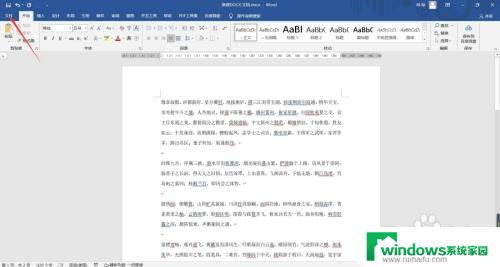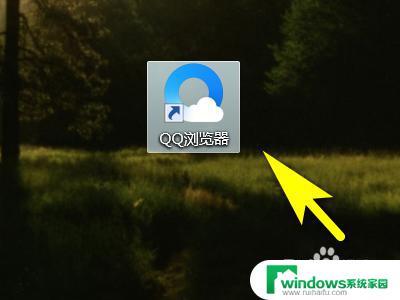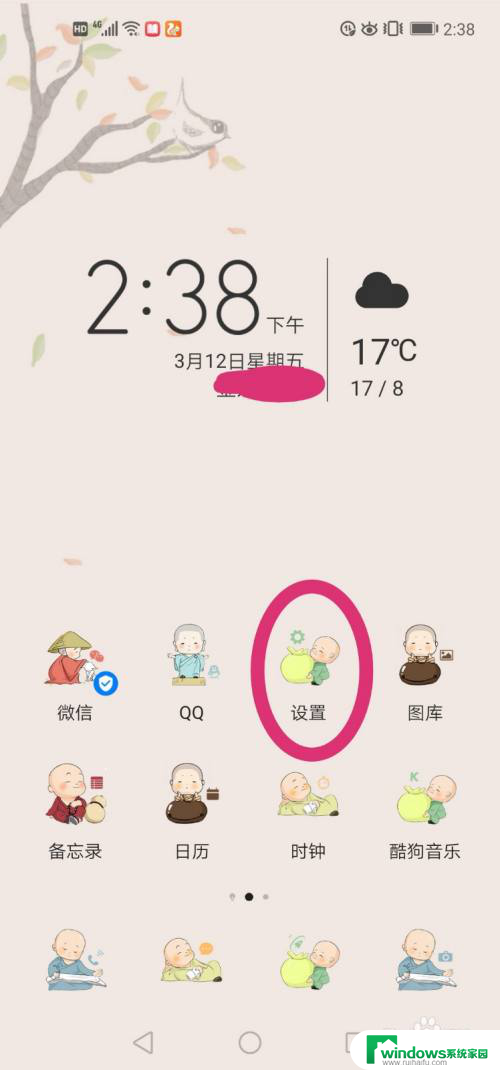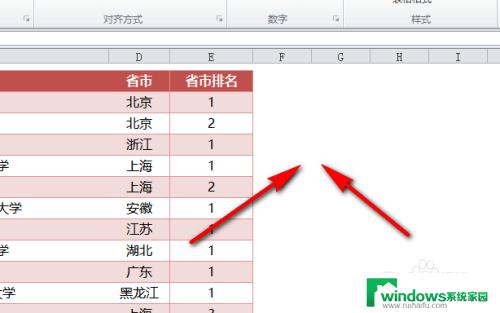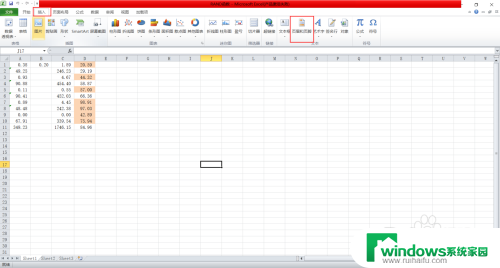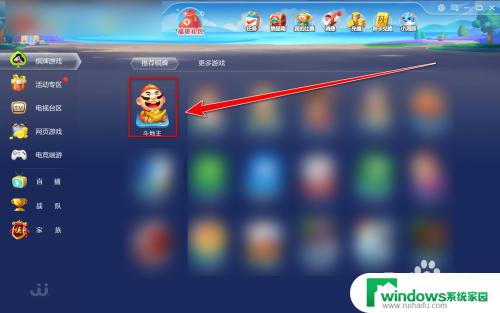怎样关闭分页预览?快速学会关闭分页预览的方法!
怎样关闭分页预览,想要关闭分页预览,对于很多Office新手来说,可能会感到困惑和不知所措,但是其实关闭分页预览的方法非常简单,只需几步操作就能轻松完成。在这篇文章中我将为大家详细介绍在Office中如何关闭分页预览,让大家能更好地利用这个功能。无论是初学者还是高级用户,都会受益于本文的知识。如果您也想了解如何关闭分页预览,那么请继续向下阅读。
具体步骤:
1.首先启动桌面上的excel

2.打开文档

3.点击分页预览后,我们可以看到原来的页面会变成下面这种形式;
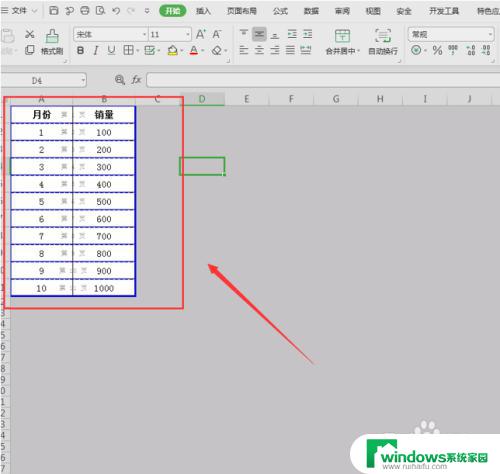
4.这时,我们可以通过点击下方的【普通视图】,就可以取消分页预览;
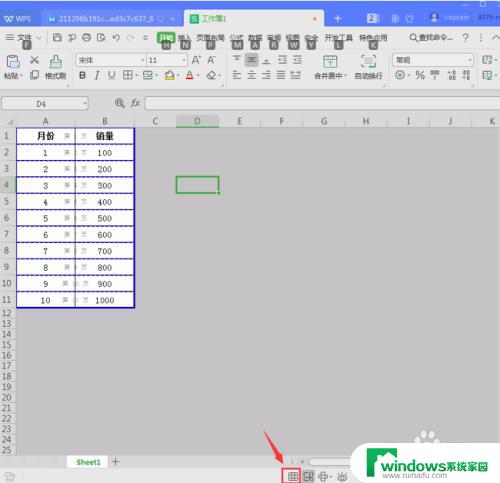
5.同样的,我们也可以选择【视图】中的【普通】功能按钮;

6.这时,页面就会恢复我们常见的形式,但是呢,我们会发现在表格中会有一些虚线;
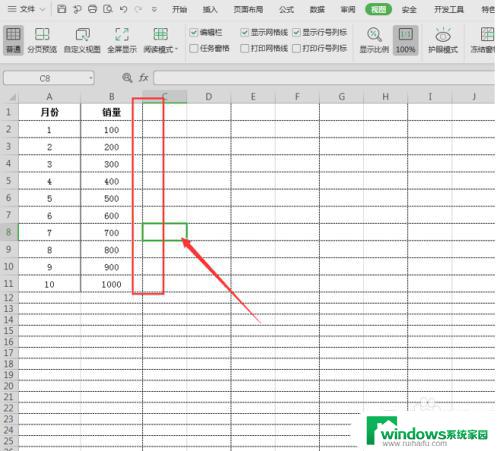
7.这些虚线该怎么处理呢?其实很简单,我们点击【文件】中的【选项】。这时会出现选项操作面板,在选项的【视图】中,我们取消勾选【自动分页符】;
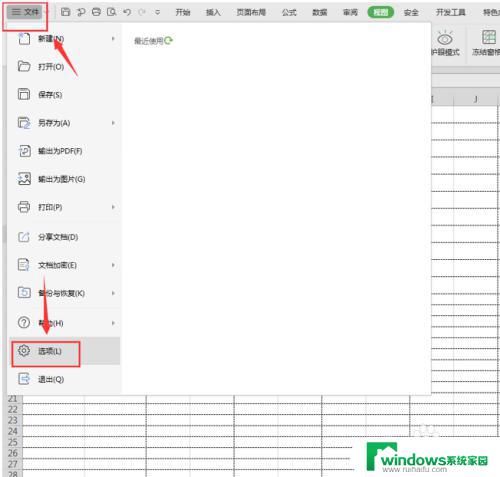
8.最后,我们返回Excel表格,就可以发现表格已经正常显示了:
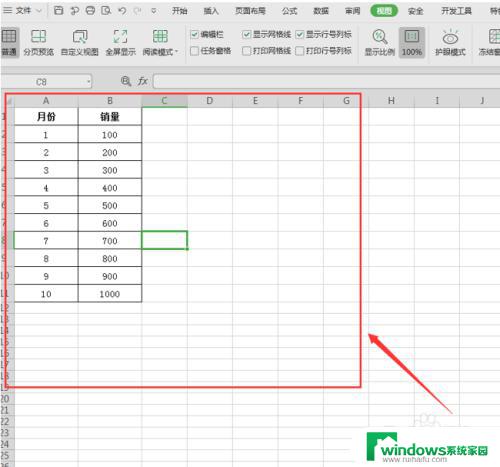
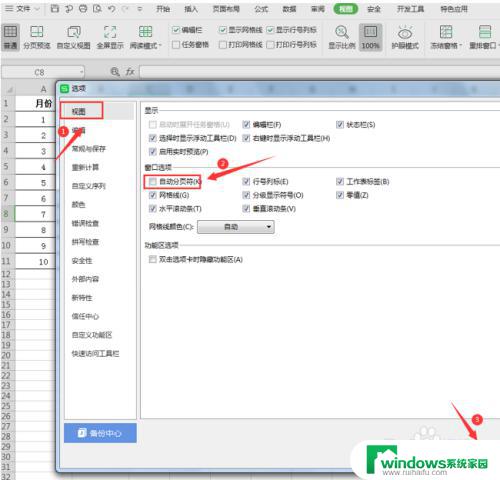
以上就是关闭分页预览的步骤,希望这篇文章对你有所帮助。